图文详解pdf文件如何删除其中一页
- 2019-04-27 08:56:00 分类:win8
PDF文件以PostScript语言图象模型为基础,无论在哪种打印机上都可保证精确的颜色和准确的打印效果,即PDF会忠实地再现原稿的每一个字符、颜色以及图象。有时候下载了一些pdf格式的文档,其中有些页面内容不想要,想把页面删除掉怎么办。为此,小编就给大家带来了pdf文件删除其中一页的方法了。
我们在日常操作中,难免会遇到PDF软件,而一些用户就遇到这么一个情况,在打开PDF里面有一页或者好几页空白的文档,而这些空白文档是不要的,这该怎么办呢?当然是删除了,怎么删?下面,小编就给大家准备了pdf删除其中一页的方法了。
pdf删除其中一页
在电脑上下载并安装好PDF编辑器。
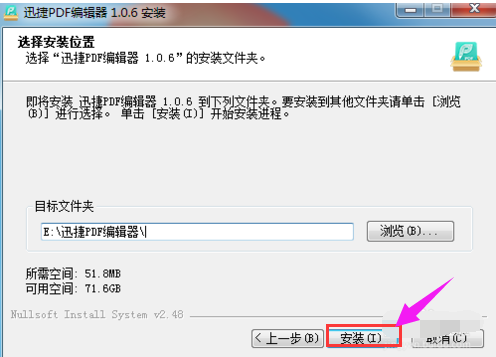
pdf文件示例1
双击安装后的快捷方式,进入到PDF编辑器的主界面中,同时单击左上方的“打开”按钮,
从电脑中找到需要修改的PDF文件,将其选中,点击“打开”。
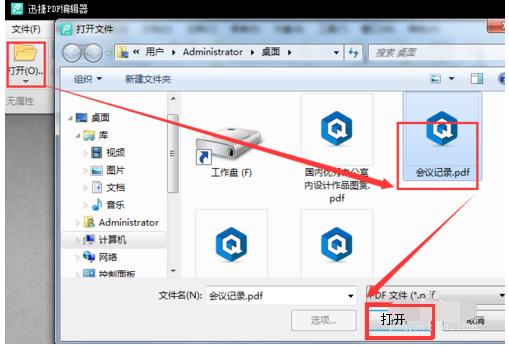
pdf文件示例2
PDF文件打开后,先浏览看一下整个PDF文件,确定好需要删除的内容在第几页。
然后点击菜单栏中的“文档”,选择“删除页面”
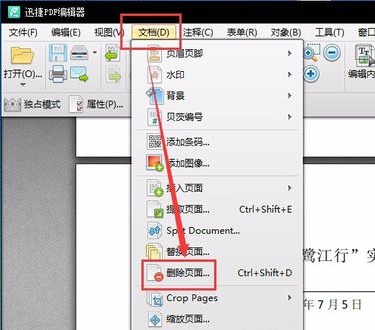
PDF软件示例3
打开了“删除页面”对话框后,这里又有两个选项,一个是“当前页”,另一个是“页面”。如果确定删除当前页,直接单击“确认”
若需要删除其它的页面,则选择“页面”,在后面的输入框中输入对应的页面数字,再单击“确认”
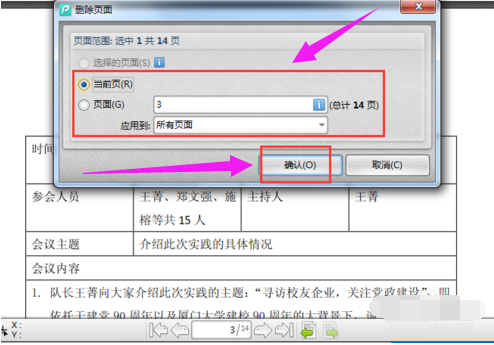
PDF软件示例4
点击“确认”按钮后,再次浏览下修改后的PDF文件,查看该页面是否被删除,
如果没有问题的情况下,就点击左上方的“文件”,然后点击“保存”
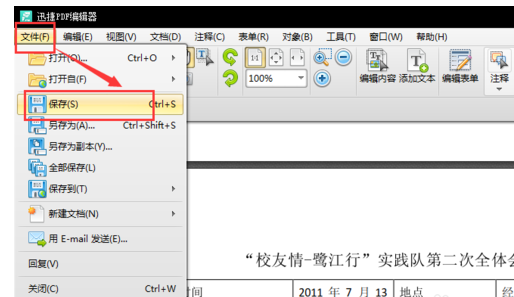
删除文件示例5
如果电脑上有安装PDF阅读器,可以用PDF阅读器打开下刚刚修改好的PDF文件,检查下效果。
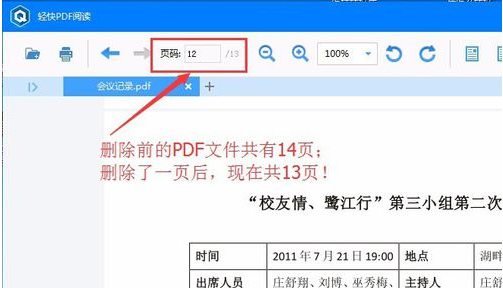
pdf文件示例6
以上就是pdf删除其中一页的方法了。